Android ನಲ್ಲಿನ ಅಪ್ಲಿಕೇಶನ್ಗಳಿಂದ ರೂಟ್ ಪ್ರವೇಶವನ್ನು ಮರೆಮಾಡಲು ಮೂರು ಮಾರ್ಗಗಳು
ಮಾರ್ಚ್ 07, 2022 • ಇದಕ್ಕೆ ಸಲ್ಲಿಸಲಾಗಿದೆ: iOS ಮತ್ತು Android ರನ್ Sm ಮಾಡಲು ಎಲ್ಲಾ ಪರಿಹಾರಗಳು • ಸಾಬೀತಾದ ಪರಿಹಾರಗಳು
ಇದು ನಿಮಗೆ ಆಶ್ಚರ್ಯವಾಗಬಹುದು, ಆದರೆ ಬಳಕೆದಾರರು ಕೆಲವು ಅಪ್ಲಿಕೇಶನ್ಗಳಿಂದ ರೂಟ್ ಪ್ರವೇಶವನ್ನು ಮರೆಮಾಡಬೇಕಾದ ಸಂದರ್ಭಗಳಿವೆ. ಕೆಲವೊಮ್ಮೆ, ಭದ್ರತಾ ಕಾರಣಗಳಿಂದಾಗಿ, ಬೇರೂರಿರುವ ಸಾಧನದಲ್ಲಿ ಸರಿಯಾಗಿ ಕಾರ್ಯನಿರ್ವಹಿಸದ ಕೆಲವು ಅಪ್ಲಿಕೇಶನ್ಗಳಿವೆ. ಇಂತಹ ಅನಪೇಕ್ಷಿತ ಪರಿಸ್ಥಿತಿಯನ್ನು ಜಯಿಸಲು, ನಿಮ್ಮ Android ಸ್ಮಾರ್ಟ್ಫೋನ್ನಲ್ಲಿ ನೀವು ರೂಟ್ ಪ್ರವೇಶವನ್ನು ಮರೆಮಾಡಬೇಕು. ಚಿಂತಿಸಬೇಡ! ಪ್ರಕ್ರಿಯೆಯು ತುಂಬಾ ಸುಲಭ ಮತ್ತು ಅಪ್ಲಿಕೇಶನ್ಗಳಿಂದ ನಿಮ್ಮ ಸಾಧನದಲ್ಲಿ ಮೂಲ ವೈಶಿಷ್ಟ್ಯವನ್ನು ಮರೆಮಾಡುವಾಗ ನೀವು ಯಾವುದೇ ತೊಂದರೆಯನ್ನು ಎದುರಿಸಬೇಕಾಗಿಲ್ಲ. ಈ ಪೋಸ್ಟ್ನಲ್ಲಿ, ನಿಮ್ಮ ಫೋನ್ನಲ್ಲಿ ರೂಟ್ ಹೈಡರ್ ಅನ್ನು ನಿರ್ವಹಿಸಲು ನಾವು ನಿಮಗೆ ಮೂರು ವಿಭಿನ್ನ ವಿಧಾನಗಳನ್ನು ಪರಿಚಯಿಸುತ್ತೇವೆ. ಅದನ್ನು ಪ್ರಾರಂಭಿಸೋಣ ಮತ್ತು ಅವುಗಳ ಬಗ್ಗೆ ಇನ್ನಷ್ಟು ತಿಳಿದುಕೊಳ್ಳೋಣ.
ಭಾಗ 1: ರೂಟ್ ಕ್ಲೋಕ್ ಅಪ್ಲಿಕೇಶನ್ನೊಂದಿಗೆ ರೂಟ್ ಪ್ರವೇಶವನ್ನು ಮರೆಮಾಡುವುದು ಹೇಗೆ
ಹೇಳಿದಂತೆ, ಬೇರೂರಿರುವ ಸಾಧನದಲ್ಲಿ ಅಪ್ಲಿಕೇಶನ್ ಸರಿಯಾಗಿ ಕಾರ್ಯನಿರ್ವಹಿಸದಿರುವ ಸಂದರ್ಭಗಳಿವೆ. ನೀವು ಅಪ್ಲಿಕೇಶನ್ ಅನ್ನು ಪ್ರವೇಶಿಸಲು ಪ್ರಯತ್ನಿಸಿದಾಗಲೆಲ್ಲಾ ನೀವು ಈ ರೀತಿಯ ಸಂದೇಶವನ್ನು ಪಡೆಯಬಹುದು.
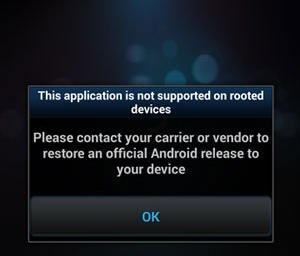
ಈ ನಿರಂತರ ಸಮಸ್ಯೆಯನ್ನು ಪರಿಹರಿಸಲು, ನೀವು ರೂಟ್ ಹೈಡರ್ ಅಪ್ಲಿಕೇಶನ್ ಅನ್ನು ಪ್ರಯತ್ನಿಸಬಹುದು ಮತ್ತು ನಿಮ್ಮ ಸಾಧನವನ್ನು ಮೋಸಗೊಳಿಸಬಹುದು. ಮೊದಲ ಆಯ್ಕೆಯು ರೂಟ್ ಕ್ಲೋಕ್ ಅಪ್ಲಿಕೇಶನ್ ಆಗಿದೆ. ಇದು ನಿಮ್ಮ ಸಾಧನದಲ್ಲಿ ರೂಟ್ ವೈಶಿಷ್ಟ್ಯವನ್ನು ನಿಷ್ಕ್ರಿಯಗೊಳಿಸುವ ಅಗತ್ಯವಿಲ್ಲದೇ ಈ ಹೆಚ್ಚಿನ ಅಪ್ಲಿಕೇಶನ್ಗಳನ್ನು ಚಲಾಯಿಸಲು ನಿಮಗೆ ಸಹಾಯ ಮಾಡುವ ವಿಶ್ವಾಸಾರ್ಹ ಅಪ್ಲಿಕೇಶನ್ ಆಗಿದೆ. ಈ ಹಂತಗಳನ್ನು ಅನುಸರಿಸುವ ಮೂಲಕ ರೂಟ್ ಕ್ಲೋಕ್ ಅನ್ನು ಬಳಸಿಕೊಂಡು ನಿಮ್ಮ ಸಾಧನದಲ್ಲಿ ರೂಟ್ ಪ್ರವೇಶವನ್ನು ಮರೆಮಾಡಬಹುದು.
1. ಮೊದಲನೆಯದಾಗಿ, ನಿಮ್ಮ ಸಾಧನದಲ್ಲಿ Cydia ಸಬ್ಸ್ಟ್ರೇಟ್ ಅನ್ನು ಡೌನ್ಲೋಡ್ ಮಾಡಿ. ನೀವು ಅದರ ಅಧಿಕೃತ ವೆಬ್ಸೈಟ್ನಿಂದ ಇಲ್ಲಿಯೇ ಅಥವಾ ಅದರ Google Play Store ಪುಟದಿಂದ ಪಡೆಯಬಹುದು.
2. ಹೆಚ್ಚುವರಿಯಾಗಿ, ನಿಮ್ಮ Android ಸ್ಮಾರ್ಟ್ಫೋನ್ 4.4 ಅಥವಾ ನಂತರದ ಆವೃತ್ತಿಗಳಲ್ಲಿ ಕಾರ್ಯನಿರ್ವಹಿಸುತ್ತಿದ್ದರೆ, ನೀವು SELinux ಮೋಡ್ ಚೇಂಜರ್ ಅನ್ನು ಡೌನ್ಲೋಡ್ ಮಾಡಬೇಕಾಗುತ್ತದೆ ಮತ್ತು ಅದನ್ನು "ಅನುಮತಿ" ಆಯ್ಕೆಗೆ ಹೊಂದಿಸಬೇಕು.
3. ಈಗ, ರೂಟ್ ಕ್ಲೋಕ್ ಅನ್ನು ಅದರ Google Play Store ಪುಟದಿಂದ ಡೌನ್ಲೋಡ್ ಮಾಡಿ ಮತ್ತು ಅದನ್ನು ನಿಮ್ಮ ಸಾಧನದಲ್ಲಿ ಸ್ಥಾಪಿಸಿ.
4. ಅದನ್ನು ಯಶಸ್ವಿಯಾಗಿ ಸ್ಥಾಪಿಸಿದ ನಂತರ, ನಿಮ್ಮ ಫೋನ್ ಅನ್ನು ರೀಬೂಟ್ ಮಾಡಿ ಮತ್ತು ರೂಟ್ ಕ್ಲೋಕ್ ಅಪ್ಲಿಕೇಶನ್ ತೆರೆಯಿರಿ. ತೆರೆಯುವ ಪರದೆಯಿಂದ, ನೀವು ಮೂಲ ಪ್ರವೇಶವನ್ನು ಮರೆಮಾಡಲು ಬಯಸುವ ಅಪ್ಲಿಕೇಶನ್ಗಳನ್ನು ಸರಳವಾಗಿ ಸೇರಿಸಬಹುದು.

5. ಅಪ್ಲಿಕೇಶನ್ ಪಟ್ಟಿ ಮಾಡದಿದ್ದರೆ, ನೀವು ಅದನ್ನು ಹಸ್ತಚಾಲಿತವಾಗಿ ಸೇರಿಸಬಹುದು. ಹೆಚ್ಚುವರಿಯಾಗಿ, ನೀವು ಡೀಫಾಲ್ಟ್ ಅಪ್ಲಿಕೇಶನ್ಗಳಿಗೆ ಮರುಹೊಂದಿಸಬಹುದು ಮತ್ತು ನಿಮ್ಮ ಆಯ್ಕೆಯನ್ನು ತೆರವುಗೊಳಿಸಬಹುದು.
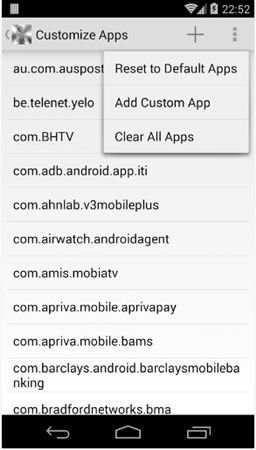
ಅಭಿನಂದನೆಗಳು! ನೀವು ಈಗ ಯಾವುದೇ ತೊಡಕುಗಳಿಲ್ಲದೆ ನಿಮ್ಮ ಸಾಧನವನ್ನು ಬಳಸಬಹುದು. ಆದಾಗ್ಯೂ, ಈ ಆಯ್ಕೆಯು ಕಾರ್ಯನಿರ್ವಹಿಸದಿದ್ದರೆ, ನೀವು ಈ ಕೆಳಗಿನ ಪರ್ಯಾಯವನ್ನು ಪ್ರಯತ್ನಿಸಬಹುದು.
ಭಾಗ 2: ಹೈಡ್ ಮೈ ರೂಟ್ ಅಪ್ಲಿಕೇಶನ್ನೊಂದಿಗೆ ರೂಟ್ ಪ್ರವೇಶವನ್ನು ಮರೆಮಾಡುವುದು ಹೇಗೆ
ನೀವು ಪರ್ಯಾಯವನ್ನು ಹುಡುಕುತ್ತಿದ್ದರೆ, ನೀವು ನನ್ನ ರೂಟ್ ಅಪ್ಲಿಕೇಶನ್ ಅನ್ನು ಮರೆಮಾಡಲು ಪ್ರಯತ್ನಿಸಬಹುದು. ಅಪ್ಲಿಕೇಶನ್ ಪ್ಲೇ ಸ್ಟೋರ್ನಲ್ಲಿ ಉಚಿತವಾಗಿ ಲಭ್ಯವಿದೆ ಮತ್ತು ಸಾಕಷ್ಟು ಹೆಚ್ಚುವರಿ ಆಯ್ಕೆಗಳೊಂದಿಗೆ ಬರುತ್ತದೆ. ಇದರೊಂದಿಗೆ, ನೀವು SU ಬೈನರಿ ಆಯ್ಕೆಯನ್ನು ಮರೆಮಾಡಬಹುದು ಮತ್ತು ಹಿಂದೆ ಬೆಂಬಲಿಸದ ಎಲ್ಲಾ ಅಪ್ಲಿಕೇಶನ್ಗಳನ್ನು ರನ್ ಮಾಡಬಹುದು. ನೀವು ಹೆಚ್ಚು ತೊಂದರೆ ಇಲ್ಲದೆ ಸುಲಭವಾಗಿ ಮರೆಮಾಡು ನನ್ನ ರೂಟ್ ಅಪ್ಲಿಕೇಶನ್ ಅನ್ನು ಬಳಸಬಹುದು. ನಿಮ್ಮ ಸಾಧನದಲ್ಲಿ ರೂಟ್ ಪ್ರವೇಶವನ್ನು ಮರೆಮಾಡಲು ಈ ಹಂತಗಳನ್ನು ಅನುಸರಿಸಿ.
1. ಪ್ರಾರಂಭಿಸಲು, ಪ್ಲೇ ಸ್ಟೋರ್ನಿಂದ ಬಲಕ್ಕೆ ಮರೆಮಾಡಿ ನನ್ನ ರೂಟ್ ಅಪ್ಲಿಕೇಶನ್ ಅನ್ನು ಡೌನ್ಲೋಡ್ ಮಾಡಿ.
2. ಅಪ್ಲಿಕೇಶನ್ ಅನ್ನು ಯಶಸ್ವಿಯಾಗಿ ಸ್ಥಾಪಿಸಿದ ನಂತರ, ನೀವು ಅದನ್ನು ಸರಳವಾಗಿ ಚಲಾಯಿಸಬಹುದು. ಇದು ಆರಂಭದಲ್ಲಿ ಸೂಪರ್ಯೂಸರ್ ಅನುಮತಿಯನ್ನು ಕೇಳುತ್ತದೆ. ನೀವು ಆದ್ಯತೆಯ ಆಯ್ಕೆಯನ್ನು ಆರಿಸಿಕೊಳ್ಳಬಹುದು ಮತ್ತು ಮುಂದುವರಿಸಲು "ಅನುಮತಿಸು" ಬಟನ್ ಮೇಲೆ ಟ್ಯಾಪ್ ಮಾಡಬಹುದು.
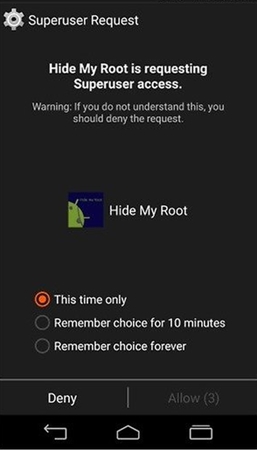
3. ಈಗ, ನೀವು ವಿವಿಧ ಕಾರ್ಯಗಳನ್ನು ನಿರ್ವಹಿಸಲು ಆಯ್ಕೆಯನ್ನು ಪಡೆಯುತ್ತೀರಿ. ತಾತ್ತ್ವಿಕವಾಗಿ, ನೀವು ಇದೀಗ SU ಅಪ್ಲಿಕೇಶನ್ ಅನ್ನು ಅನ್ಇನ್ಸ್ಟಾಲ್ ಮಾಡಬಾರದು. ಮುಂದುವರಿಸಲು ನೀವು "ಹೈಡ್ ಸು ಬೈನರಿ" ಆಯ್ಕೆಯನ್ನು ಸರಳವಾಗಿ ಟ್ಯಾಪ್ ಮಾಡಬಹುದು.
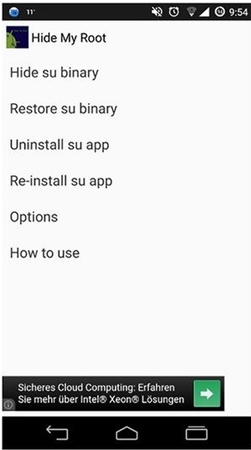
4. ನಿಮ್ಮ ಸಾಧನದಲ್ಲಿ ರೂಟ್ ಪ್ರವೇಶವನ್ನು ಮರೆಮಾಡಲು ಅಗತ್ಯವಿರುವ ಎಲ್ಲಾ ಕಾರ್ಯಗಳನ್ನು ಅಪ್ಲಿಕೇಶನ್ ನಿರ್ವಹಿಸುವುದರಿಂದ ಕೆಲವು ಸೆಕೆಂಡುಗಳ ಕಾಲ ನಿರೀಕ್ಷಿಸಿ. ಅದು ಪೂರ್ಣಗೊಂಡಾಗ, ನೀವು ಈ ಕೆಳಗಿನ ಪ್ರಾಂಪ್ಟ್ ಮಾಡುತ್ತೀರಿ. ಇದರರ್ಥ ಅಪ್ಲಿಕೇಶನ್ ನಿಮ್ಮ ಸಾಧನದಲ್ಲಿ ರೂಟ್ ಪ್ರವೇಶವನ್ನು ಮರೆಮಾಡಲು ಸಾಧ್ಯವಾಗುತ್ತದೆ ಮತ್ತು ಅದನ್ನು ಯಾವುದೇ ತೊಂದರೆಯಿಲ್ಲದೆ ಬಳಸಬಹುದು.
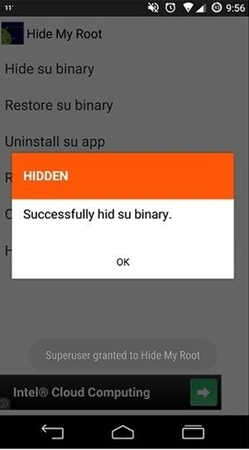
ಅಪ್ಲಿಕೇಶನ್ ಸಾಕಷ್ಟು ಹೆಚ್ಚುವರಿ ವೈಶಿಷ್ಟ್ಯಗಳೊಂದಿಗೆ ಬರುತ್ತದೆ. ನಿಮ್ಮ ಸಾಧನವನ್ನು ಸುರಕ್ಷಿತವಾಗಿರಿಸಲು ಈ ಕಾರ್ಯಗಳನ್ನು ನಿರ್ವಹಿಸಲು ನೀವು ಪಾಸ್ವರ್ಡ್ ಅನ್ನು ಸಹ ಹೊಂದಿಸಬಹುದು. ಆದರೂ, ಕಿಂಗ್ರೂಟ್ನಿಂದ ಬೇರೂರಿರುವ ಸಾಧನಗಳನ್ನು ಮರೆಮಾಡಿ ನನ್ನ ರೂಟ್ ಅನ್ನು ಬೆಂಬಲಿಸದಿರುವ ಸಂದರ್ಭಗಳಿವೆ ಎಂಬುದನ್ನು ನೀವು ಗಮನಿಸಬೇಕು. ನೀವು ಯಾವುದೇ ಸಮಸ್ಯೆಯನ್ನು ಎದುರಿಸಿದರೆ, ಬೇರೆ ಯಾವುದಾದರೂ ಪರ್ಯಾಯವನ್ನು ಆರಿಸಿಕೊಳ್ಳಿ.
ಭಾಗ 3: ಕಸ್ಟಮ್ ಆಧಾರಿತ ರಾಮ್ಗಳ ಅಂತರ್ಗತ ವೈಶಿಷ್ಟ್ಯಗಳೊಂದಿಗೆ ರೂಟ್ ಪ್ರವೇಶವನ್ನು ಹೇಗೆ ಮರೆಮಾಡುವುದು
ನಿಮ್ಮ ಸಾಧನದಲ್ಲಿ ರೂಟ್ ಪ್ರವೇಶವನ್ನು ಮರೆಮಾಡಲು ಇದು ಮತ್ತೊಂದು ಸುಲಭ, ವಿಶ್ವಾಸಾರ್ಹ ಮತ್ತು ಜಗಳ-ಮುಕ್ತ ಮಾರ್ಗವಾಗಿದೆ. ಕೆಲವು ಕಸ್ಟಮ್ ROM ಗಳು (CyanogenMod ನಂತಹ) ಪೂರ್ವ-ರೂಟ್ ಮಾಡಿದ ROM ನ ಸೌಲಭ್ಯವನ್ನು ಹೊಂದಿವೆ. ಆದ್ದರಿಂದ, ನೀವು ಈ ರೀತಿಯ ಕಸ್ಟಮ್ ರಾಮ್ ಅನ್ನು ಸಹ ಬಳಸುತ್ತಿದ್ದರೆ, ನಿಮ್ಮ ಫೋನ್ನಲ್ಲಿ ರೂಟ್ ಪ್ರವೇಶವನ್ನು ಮರೆಮಾಡಲು ನಿಮಗೆ ಯಾವುದೇ ಮೂರನೇ ವ್ಯಕ್ತಿಯ ಅಪ್ಲಿಕೇಶನ್ ಅಗತ್ಯವಿಲ್ಲ. ಒಂದೇ ಟ್ಯಾಪ್ ಮೂಲಕ ನಿಮ್ಮ ಸಾಧನದಲ್ಲಿ ರೂಟ್ ಪ್ರವೇಶವನ್ನು ನೀವು ಆನ್/ಆಫ್ ಮಾಡಬಹುದು. ಈ ಸುಲಭ ಹಂತಗಳನ್ನು ನಿರ್ವಹಿಸುವ ಮೂಲಕ ನೀವು ಇದನ್ನು ಮಾಡಬಹುದು.
1. ರೂಟ್ ಪ್ರವೇಶವನ್ನು ಮರೆಮಾಡಲು, ನಿಮ್ಮ ಸಾಧನದಲ್ಲಿ "ಡೆವಲಪರ್ ಆಯ್ಕೆಗಳು" ಅನ್ನು ನೀವು ಸಕ್ರಿಯಗೊಳಿಸಿದ್ದೀರಿ ಎಂದು ನೀವು ಖಚಿತಪಡಿಸಿಕೊಳ್ಳಬೇಕು. ನೀವು ಸೆಟ್ಟಿಂಗ್ಗಳು > ಫೋನ್ ಕುರಿತು ಭೇಟಿ ನೀಡುವ ಮೂಲಕ ಇದನ್ನು ಮಾಡಬಹುದು ಮತ್ತು "ಬಿಲ್ಡ್ ಸಂಖ್ಯೆ" ಆಯ್ಕೆಯನ್ನು ಸತತ ಏಳು ಬಾರಿ ಟ್ಯಾಪ್ ಮಾಡಿ.
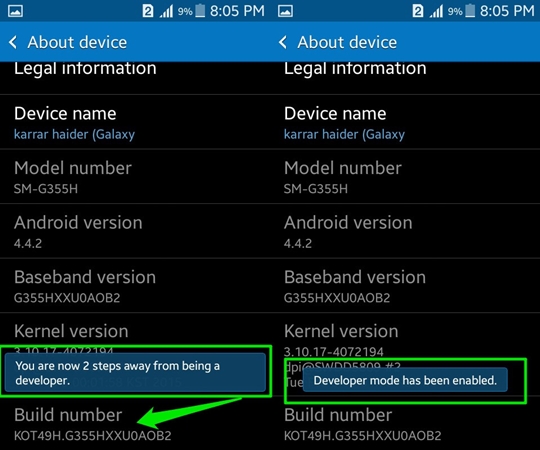
2. ಈಗ, ಮುಖ್ಯ ಮೆನುಗೆ ಹಿಂತಿರುಗಿ ಮತ್ತು ಡೆವಲಪರ್ ಆಯ್ಕೆಗಳ ವೈಶಿಷ್ಟ್ಯವನ್ನು ಭೇಟಿ ಮಾಡಿ. ಅದನ್ನು ಆನ್ ಮಾಡಲು ಟಾಗಲ್ ಬಟನ್ ಅನ್ನು ಬಳಸಿ ಮತ್ತು ಈ ವೈಶಿಷ್ಟ್ಯವನ್ನು ನಿಷ್ಕ್ರಿಯಗೊಳಿಸಲು ಅಥವಾ ಸಕ್ರಿಯಗೊಳಿಸಲು "ರೂಟ್ ಪ್ರವೇಶ" ಆಯ್ಕೆಯನ್ನು ಟ್ಯಾಪ್ ಮಾಡಿ.
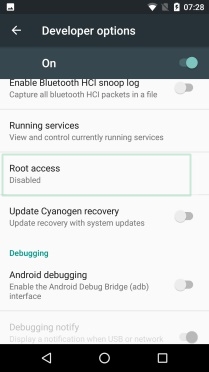
3. ಕೆಳಗಿನ ಪಾಪ್-ಅಪ್ ವಿಂಡೋ ತೆರೆಯುತ್ತದೆ. ಇಲ್ಲಿಂದ, ನೀವು ರೂಟ್ ಪ್ರವೇಶವನ್ನು ಸಂಪೂರ್ಣವಾಗಿ ನಿಷ್ಕ್ರಿಯಗೊಳಿಸಬಹುದು ಅಥವಾ ಯಾವುದೇ ಇತರ ಅಪೇಕ್ಷಣೀಯ ಆಯ್ಕೆಯನ್ನು ಸಹ ಮಾಡಬಹುದು.
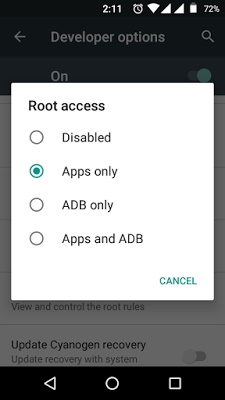
ಅಷ್ಟೇ! ಕೇವಲ ಒಂದು ಟ್ಯಾಪ್ ಮೂಲಕ, ನಿಮ್ಮ ಸಾಧನದಲ್ಲಿ ರೂಟ್ ಪ್ರವೇಶವನ್ನು ನೀವು ನಿಷ್ಕ್ರಿಯಗೊಳಿಸಬಹುದು. ನೀವು ಅದನ್ನು ಸಕ್ರಿಯಗೊಳಿಸಲು ಬಯಸಿದರೆ, ಅದೇ ಡ್ರಿಲ್ ಅನ್ನು ಅನುಸರಿಸಿ ಮತ್ತು ಮೇಲಿನ ಪಟ್ಟಿಯಿಂದ ಆಯಾ ಆಯ್ಕೆಯನ್ನು ಆರಿಸಿ. ಯಾವುದೇ ಮೂರನೇ ವ್ಯಕ್ತಿಯ ಅಪ್ಲಿಕೇಶನ್ನ ಸಹಾಯವಿಲ್ಲದೆ ನಿಮ್ಮ ಸ್ಮಾರ್ಟ್ಫೋನ್ನಲ್ಲಿ ರೂಟ್ ಪ್ರವೇಶವನ್ನು ನಿಯಂತ್ರಿಸಲು ಇದು ಖಂಡಿತವಾಗಿಯೂ ಸುಲಭ ಮತ್ತು ತೊಂದರೆ-ಮುಕ್ತ ಮಾರ್ಗವಾಗಿದೆ.
ಅಪ್ಲಿಕೇಶನ್ಗಳಿಂದ ನಿಮ್ಮ ಸಾಧನದಲ್ಲಿ ರೂಟ್ ಪ್ರವೇಶವನ್ನು ಹೇಗೆ ಮರೆಮಾಡುವುದು ಎಂದು ನಿಮಗೆ ತಿಳಿದಿರುವಾಗ, ನಿಮ್ಮ Android ಸ್ಮಾರ್ಟ್ಫೋನ್ ಬಳಸುವಾಗ ನೀವು ಯಾವುದೇ ಹಿನ್ನಡೆಯನ್ನು ಎದುರಿಸುವುದಿಲ್ಲ ಎಂದು ನಾವು ಭಾವಿಸುತ್ತೇವೆ. ಯಾವುದೇ ತೊಂದರೆಯಿಲ್ಲದೆ ನಿಮ್ಮ ಸ್ಮಾರ್ಟ್ಫೋನ್ ಅನ್ನು ಬಳಸಲು ಮುಂದುವರಿಯಿರಿ ಮತ್ತು ನಿಮ್ಮ ಆದ್ಯತೆಯ ರೂಟ್ ಹೈಡರ್ ವಿಧಾನವನ್ನು ಆರಿಸಿಕೊಳ್ಳಿ. ಈ ಆಯ್ಕೆಗಳು ಹಲವಾರು ಸಂದರ್ಭಗಳಲ್ಲಿ ನಿಮಗೆ ಸೂಕ್ತವಾಗಿ ಬರುತ್ತವೆ ಎಂದು ನಮಗೆ ಖಚಿತವಾಗಿದೆ. ನಿಮ್ಮ ಫೋನ್ನಲ್ಲಿ ರೂಟ್ ಪ್ರವೇಶವನ್ನು ಮರೆಮಾಡುವಾಗ ನೀವು ಯಾವುದೇ ಹಿನ್ನಡೆಯನ್ನು ಎದುರಿಸಿದರೆ, ಕೆಳಗಿನ ಕಾಮೆಂಟ್ಗಳಲ್ಲಿ ನಮಗೆ ತಿಳಿಸಲು ಮುಕ್ತವಾಗಿರಿ.
ಆಂಡ್ರಾಯ್ಡ್ ರೂಟ್
- ಜೆನೆರಿಕ್ ಆಂಡ್ರಾಯ್ಡ್ ರೂಟ್
- ಸ್ಯಾಮ್ಸಂಗ್ ರೂಟ್
- ರೂಟ್ Samsung Galaxy S3
- ರೂಟ್ Samsung Galaxy S4
- ರೂಟ್ Samsung Galaxy S5
- 6.0 ನಲ್ಲಿ ರೂಟ್ ನೋಟ್ 4
- ರೂಟ್ ನೋಟ್ 3
- ರೂಟ್ Samsung S7
- ರೂಟ್ Samsung J7
- ಜೈಲ್ ಬ್ರೇಕ್ ಸ್ಯಾಮ್ಸಂಗ್
- ಮೊಟೊರೊಲಾ ರೂಟ್
- ಎಲ್ಜಿ ರೂಟ್
- HTC ರೂಟ್
- ನೆಕ್ಸಸ್ ರೂಟ್
- ಸೋನಿ ರೂಟ್
- ಹುವಾವೇ ರೂಟ್
- ZTE ರೂಟ್
- ಝೆನ್ಫೋನ್ ರೂಟ್
- ಮೂಲ ಪರ್ಯಾಯಗಳು
- KingRoot ಅಪ್ಲಿಕೇಶನ್
- ರೂಟ್ ಎಕ್ಸ್ಪ್ಲೋರರ್
- ರೂಟ್ ಮಾಸ್ಟರ್
- ಒಂದು ಕ್ಲಿಕ್ ರೂಟ್ ಪರಿಕರಗಳು
- ಕಿಂಗ್ ರೂಟ್
- ಓಡಿನ್ ರೂಟ್
- ರೂಟ್ APK ಗಳು
- CF ಆಟೋ ರೂಟ್
- ಒಂದು ಕ್ಲಿಕ್ ರೂಟ್ APK
- ಕ್ಲೌಡ್ ರೂಟ್
- SRS ರೂಟ್ APK
- iRoot APK
- ರೂಟ್ ಟಾಪ್ಲಿಸ್ಟ್ಗಳು
- ರೂಟ್ ಇಲ್ಲದೆ ಅಪ್ಲಿಕೇಶನ್ಗಳನ್ನು ಮರೆಮಾಡಿ
- ಉಚಿತ ಇನ್-ಅಪ್ಲಿಕೇಶನ್ ಖರೀದಿ ಯಾವುದೇ ರೂಟ್ ಇಲ್ಲ
- ರೂಟ್ ಮಾಡಿದ ಬಳಕೆದಾರರಿಗಾಗಿ 50 ಅಪ್ಲಿಕೇಶನ್ಗಳು
- ರೂಟ್ ಬ್ರೌಸರ್
- ರೂಟ್ ಫೈಲ್ ಮ್ಯಾನೇಜರ್
- ರೂಟ್ ಫೈರ್ವಾಲ್ ಇಲ್ಲ
- ರೂಟ್ ಇಲ್ಲದೆ ವೈಫೈ ಹ್ಯಾಕ್ ಮಾಡಿ
- AZ ಸ್ಕ್ರೀನ್ ರೆಕಾರ್ಡರ್ ಪರ್ಯಾಯಗಳು
- ಬಟನ್ ಸೇವಿಯರ್ ನಾನ್ ರೂಟ್
- ಸ್ಯಾಮ್ಸಂಗ್ ರೂಟ್ ಅಪ್ಲಿಕೇಶನ್ಗಳು
- ಸ್ಯಾಮ್ಸಂಗ್ ರೂಟ್ ಸಾಫ್ಟ್ವೇರ್
- ಆಂಡ್ರಾಯ್ಡ್ ರೂಟ್ ಟೂಲ್
- ಬೇರೂರಿಸುವ ಮೊದಲು ಮಾಡಬೇಕಾದ ಕೆಲಸಗಳು
- ರೂಟ್ ಸ್ಥಾಪಕ
- ರೂಟ್ಗೆ ಉತ್ತಮ ಫೋನ್ಗಳು
- ಅತ್ಯುತ್ತಮ ಬ್ಲೋಟ್ವೇರ್ ರಿಮೋವರ್ಗಳು
- ರೂಟ್ ಮರೆಮಾಡಿ
- Bloatware ಅಳಿಸಿ




ಜೇಮ್ಸ್ ಡೇವಿಸ್
ಸಿಬ್ಬಂದಿ ಸಂಪಾದಕ